Hlavní obtíž při aktualizaci aplikace Kaspersky Anti-Virus je spojena s nutností zakoupit licenci k aktualizaci jejích databází. Cena takové licence je poměrně vysoká. Toto omezení je možné obejít pomocí speciálního programu Frost_KIS a schopnosti aktualizovat Kaspersky z 30denní zkušební verze. To je velmi snadné, celý postup se skládá ze šesti kroků a nezabere více než tři minuty.
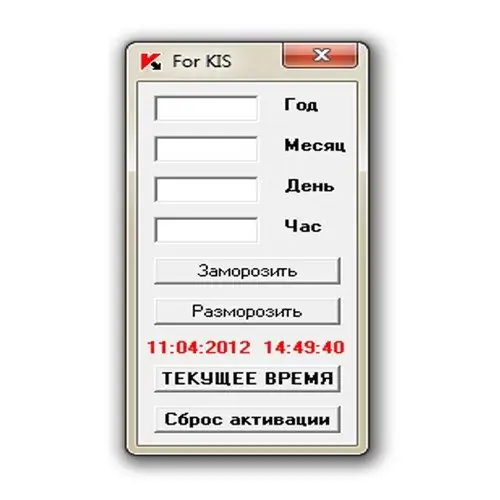
Nezbytné
Program Frost_KIS
Instrukce
Krok 1
Zakažte aplikaci Kaspersky Anti-Virus. Chcete-li to provést, klepněte pravým tlačítkem myši na ikonu antiviru na hlavním panelu a vyberte položku nabídky „Konec“(nejnižší položka v nabídce). Musí to být provedeno tak, aby při spuštění programu Frost_KIS jej aplikace Kaspersky Anti-Virus jako virus neodstranila.
Krok 2
Musíte otevřít program Frost_KIS a kliknout na tlačítko „Resetovat aktivaci“. Počkejte, až program potvrdí, že aktivace byla úspěšně resetována. Poté můžete program zavřít.
Krok 3
Program „Frost_KIS“je nutné odstranit po uložení do archivu chráněného heslem nebo na externí paměťové médium. Pokud tak neučiníte, program Frost_KIS bude nenávratně odstraněn při prvním spuštění aplikace Kaspersky Anti-Virus jako viru.
Krok 4
Ujistěte se, že je váš počítač připojen k internetu. To je nezbytné k aktivaci zkušební verze aplikace Kaspersky Anti-Virus po dobu 30 dnů. Pokud váš počítač není připojen k internetu, musíte navázat připojení.
Krok 5
Najděte Kaspersky Anti-Virus v nabídce Start a otevřete ji. V okně, které se zobrazí, vyberte položku „Aktivovat zkušební verzi“a klikněte na tlačítko OK. Poté byste měli počkat až do konce aktivace a zavřít toto okno.
Krok 6
Klepněte pravým tlačítkem na ikonu antiviru na hlavním panelu a vyberte položku nabídky Aktualizovat (položka nahoře v nabídce). V okně programu, které se otevře, klikněte na tlačítko „Spustit aktualizaci“. Poté tlačítko změní svůj vzhled na „Zastavit aktualizaci“a níže se zobrazí doba a velikost aktualizací. Po dokončení aktualizace bude mít tlačítko opět podobu „Provést aktualizaci“.






